以下视频介绍了无法登录 Linux 实例时的排查方法:
本文主要介绍无法连接 Linux 实例时对问题进行排查的方法,以及可能导致无法连接 Linux 实例的主要原因,指导您排查、定位并解决问题。
问题定位
使用实例自助检测工具
腾讯云提供实例自助检测工具,可以帮助您判断是否由于带宽、防火墙以及安全组设置等常见问题引起。70%的故障可以通过工具定位,您可以根据检测到的原因,定位可能引起无法登录的故障问题。
1. 单击 实例自助检测,打开自助检测工具。
2. 根据实例自助检测界面提示,选择需要检测的云服务器,单击开始检测。如下图所示:
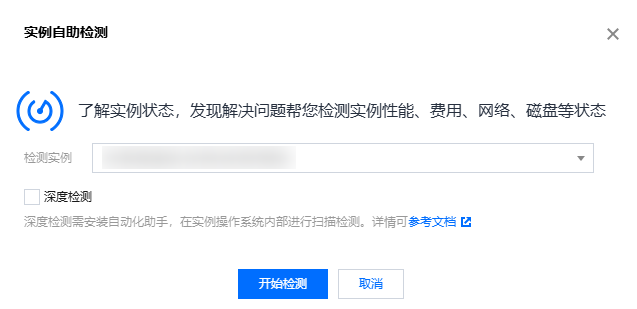
使用自动化助手发送命令
您可使用自动化助手向实例发送命令,进行问题排查及定位。使用步骤如下:
1. 登录 云服务器控制台,在实例列表中单击实例 ID。
2. 在实例详情页中,选择执行命令页签,并单击执行命令。如下图所示:

3. 在弹出的执行命令窗口中,您可按需选择命令,单击执行命令即可执行命令并查看命令结果。
例如,输入新命令
df -TH 并单击执行命令,即可在不登录实例的情况下查看其结果。如下图所示: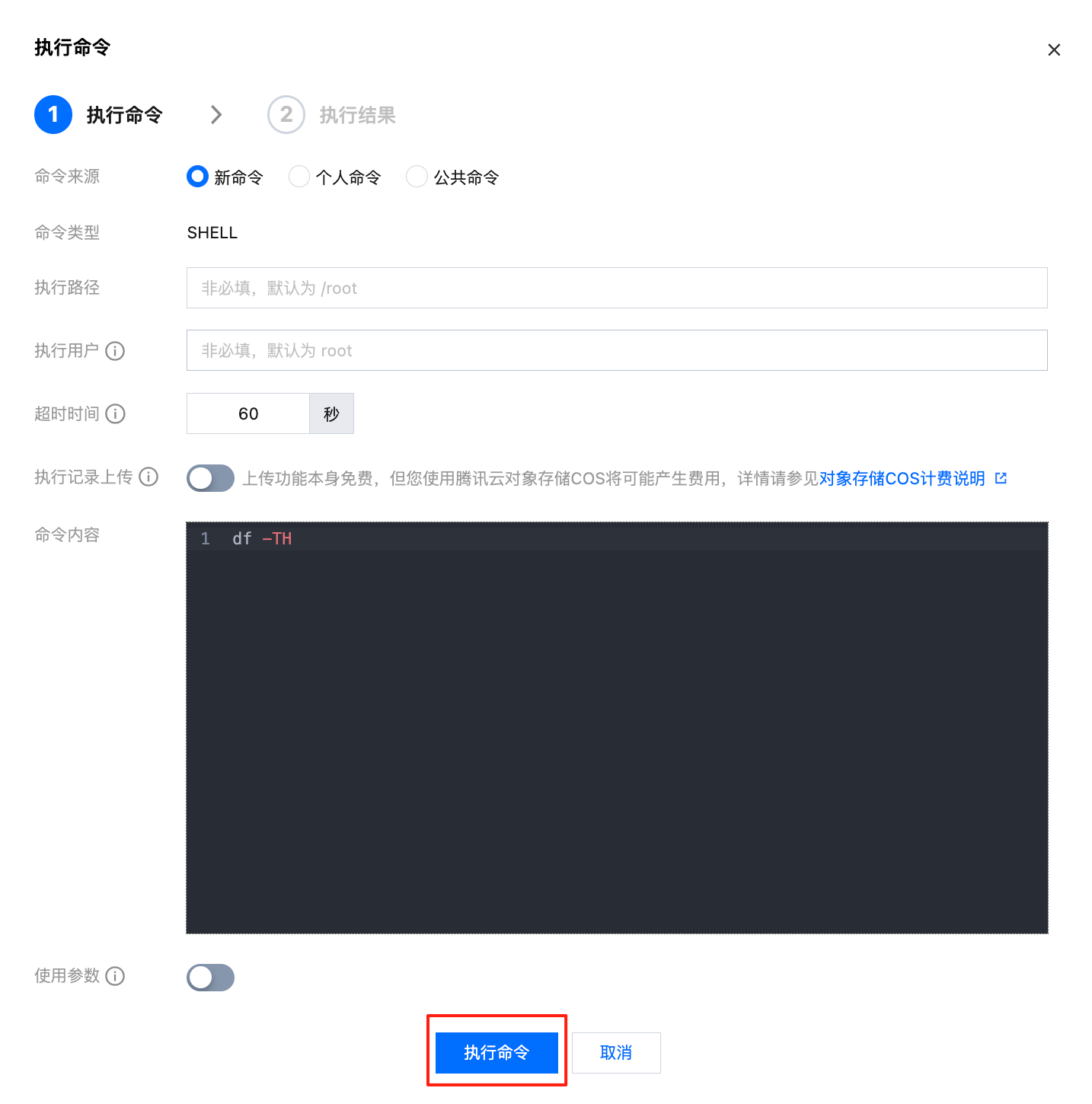
执行完成后可查看执行结果,如下图所示。
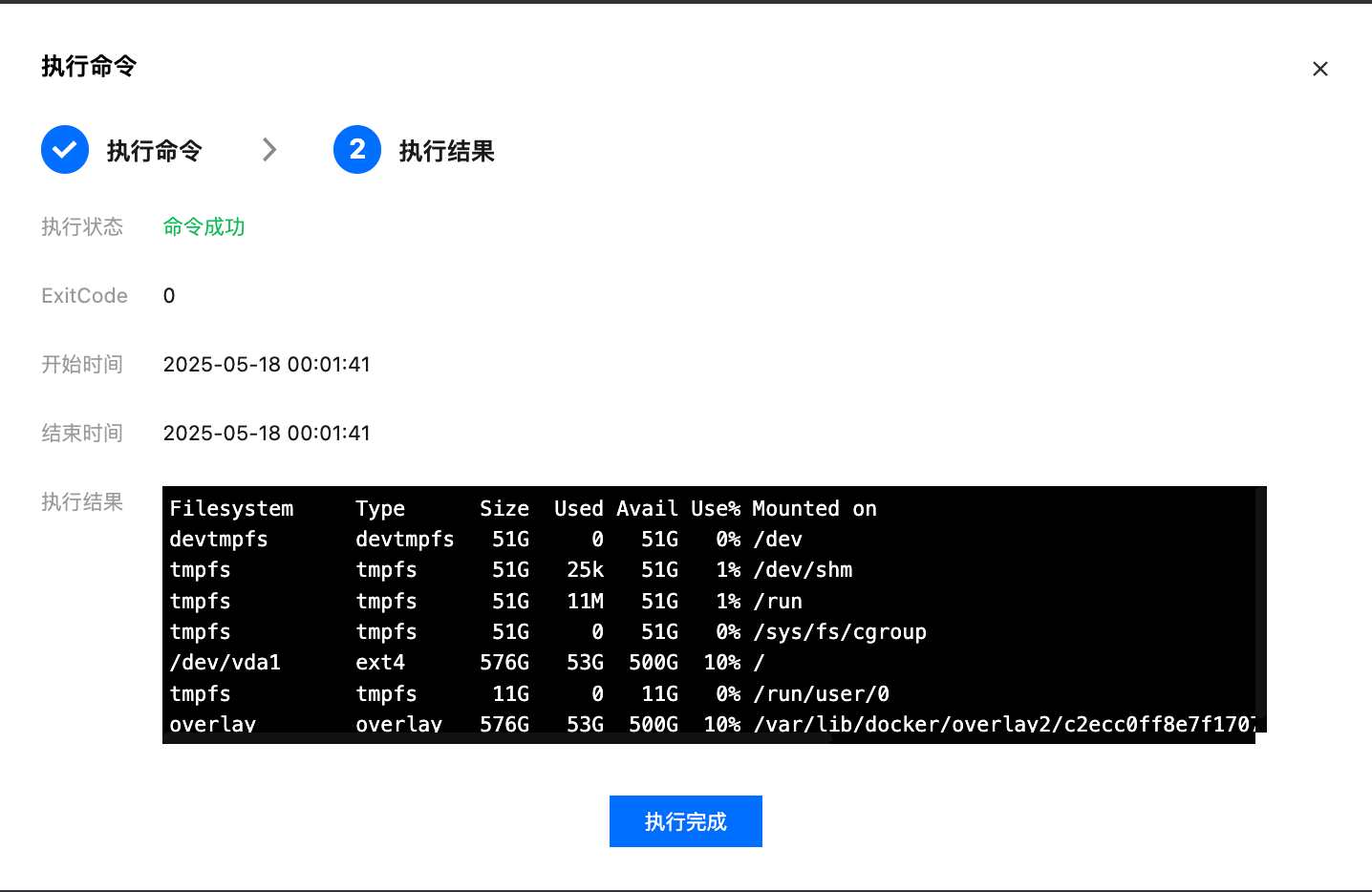
说明
可能原因
无法登录 Linux 实例的主要原因包括:
带宽利用率过高
服务器高负载
安全组规则不当
故障处理
通过 VNC 方式登录
当您无法通过标准方式(orcaterm)或者远程登录软件登录 Linux 实例时,您可以使用腾讯云 VNC 登录的方式登录,帮助您定位故障原因。
1. 登录 云服务器控制台。
2. 在实例的管理页面,选择您需要登录的实例,单击登录。如下图所示:
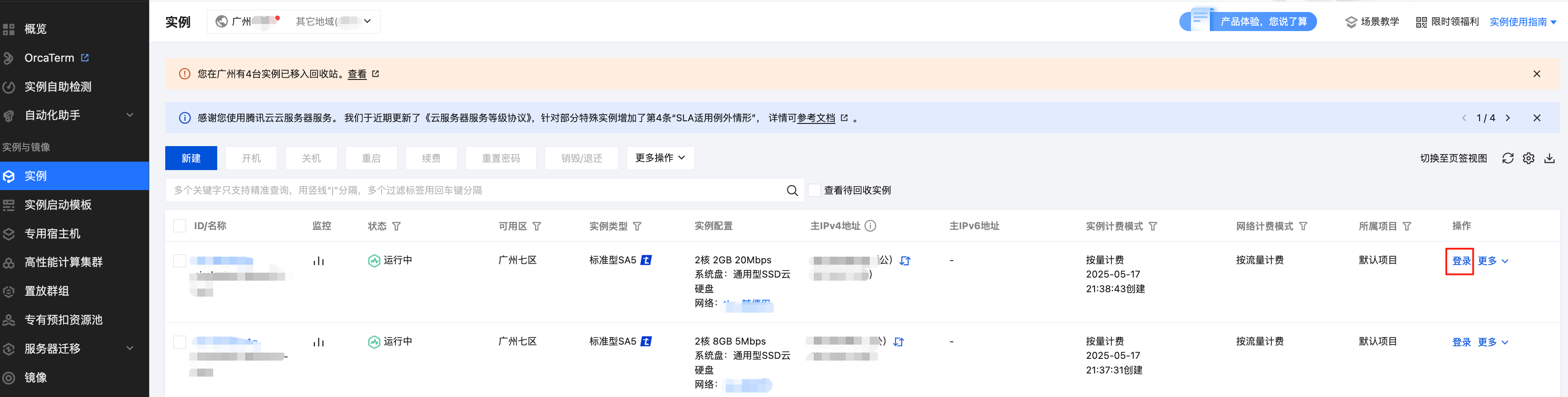
3. 在弹出的登录窗口中,选择 VNC登录。如下图所示:
说明

4. 输入用户名和密码登录,完成登录。
SSH 问题导致无法登录
密码问题导致无法登录
带宽利用率过高
故障现象:通过实例自助检测工具诊断,提示问题为带宽利用率过高。
处理步骤:
1. 通过 VNC 登录 实例。
2. 参见 带宽占用高导致无法登录,查看实例的带宽使用情况和处理故障。
服务器高负载
故障现象:通过自助检查工具或者腾讯云可观测平台,显示服务器 CPU 负载过高导致系统无法进行远程连接或者访问非常卡。
可能原因:病毒木马、第三方杀毒软件、应用程序异常、驱动异常或者软件后台的自动更新,会造成 CPU 占用率高,导致登录不上云服务器或者访问慢的问题。
处理步骤:
1. 通过 VNC 登录 实例。
2. 参见 Linux 实例:CPU 与内存占用率高导致无法登录,在 “任务管理器” 中定位高负载的进程。
